- Када проширите картицу Радња у Управљачу уређајима, видећете само опцију Помоћ.
- Не можете пронаћи друге опције, као што су Додај застарели хардвер, Скенирај промене хардвера, Својства или Уређаји и штампачи.
- На срећу, ово није ни грешка, ни системски квар, и стога се може лако решити.
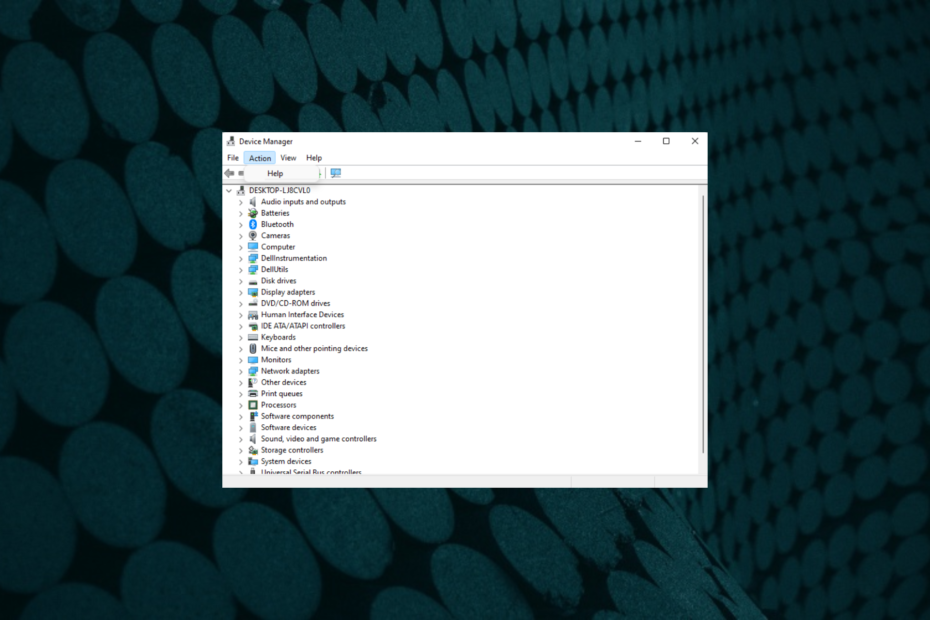
ИксИНСТАЛИРАЈТЕ КЛИКОМ НА ДАТОТЕКУ ЗА ПРЕУЗИМАЊЕ
Овај софтвер ће одржавати ваше драјвере у раду и тако вас чувати од уобичајених грешака на рачунару и квара хардвера. Проверите све своје драјвере сада у 3 једноставна корака:
- Преузмите ДриверФик (верификована датотека за преузимање).
- Кликните Започни скенирање да бисте пронашли све проблематичне драјвере.
- Кликните Ажурирајте драјвере да бисте добили нове верзије и избегли кварове у систему.
- ДриверФик је преузео 0 читаоци овог месеца.
Идите у Управљач уређајима на вашем Виндовс 10/11 систему да додате застарели хардвер и приметите да картица Радња приказује само опцију Помоћ.
Ово је уобичајена ситуација и многи корисници су се суочили са овим проблемом.
У овом посту ћемо вас водити кроз процес проналажења опције, ако недостаје опција Додај застарели хардвер или опција Скенирај промене хардвера.
За унос уређаја који недостаје као ако је Блуетоотх недостаје у Управљачу уређаја у оперативном систему Виндовс 11, можете погледати наш детаљни пост за могућа решења.
Пре тога, хајде да разумемо шта је застарели уређај и где можете пронаћи опцију додавања застарелог хардвера.
Шта значи стари уређај?
Легаци значи нешто што је застарело, ау случају застарелог уређаја, претходно је произведен хардвером.
Међутим, овај хардвер је сада старија верзија тренутног и мање је функционалан.
Тако, на пример, ако сте надоградили свој модем са В.90 на најновију верзију В.92, В.90 је у овом случају стари хардвер.
Застарели драјвери не долазе са опцијом плуг-анд-плаи, па се они доступни користе само за стари хардвер.
За старе уређаје, морате ручно да инсталирате драјвере преко Девице Манагер-а.
Где је мени Додај застарели хардвер?
Опција Додај застарели хардвер је присутна у Управљачу уређајима у менију картице Радња заједно са Скенирај промене хардвера, Уређаји и штампачи итд.
Али, шта ако Адд легаци хардвер није доступан у Девице Манагер-у? Затим следите метод у наставку да бисте решили проблем.
Шта могу да урадим ако радња Менаџера уређаја приказује само помоћ?
- Кликните десним тастером миша на Почетак дугме и изаберите Менаџер уређаја.

- Као што је Менаџер уређаја отворите прозор, изаберите уређај.
- На пример, ако желите да додате застарели хардвер за Блуетоотх на Виндовс 10, изаберите Блуетоотх и кликните на поступак.

- У менију сада можете видети Додајте стари хардвер опција.
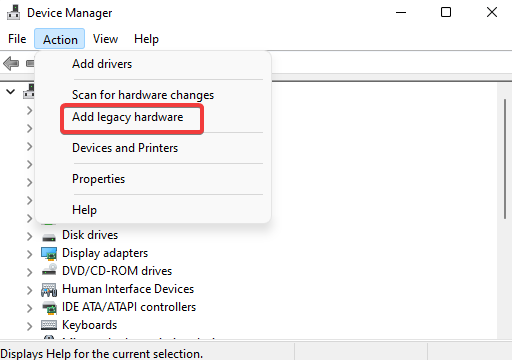
- Такође можете видети и друге опције као што су Додајте драјвере, Скенирајте промене хардвера, итд.
Дакле, у Виндовс 10 је недостајао Адд легаци хардвер јер морате да изаберете уређај или категорију.
- Лако скенирајте промене у хардверу помоћу Управљача уређајима
- Како да поправите недостајуће ЦОМ портове у Управљачу уређаја
- 3 алтернативе Управљача уређајима за које нисте знали
Ако желите алтернативу управитељу уређаја, као што је а софтвер за детектор драјвера за Виндовс 10/11, можете прочитати наш чланак за најбоље опције.
Ако опција Додај застарели хардвер није доступна у Управљачу уређајима, можете покушати да користите алатку треће стране као што је ДриверФик да бисте аутоматски тражили управљачке програме који недостају. Без ажурираних управљачких програма, ваш рачунар неће радити исправно и можда ћете видети кодове грешака.
ДриверФик је алатка треће стране која анализира ваш рачунар на застареле драјвере уређаја и рачунарске апликације. Када открије застареле или старе програме на вашем рачунару, одмах их надограђује најновијим доступним ажурирањем. Ово је корисно када не постоји начин да ручно додате драјвере.
⇒ Преузмите ДриверФик
За било које друге проблеме у вези са Управљачем уређаја, оставите коментар у пољу за коментаре испод.
 Још увек имате проблема?Поправите их овим алатом:
Још увек имате проблема?Поправите их овим алатом:
- Преузмите овај алат за поправку рачунара оцењено одлично на ТрустПилот.цом (преузимање почиње на овој страници).
- Кликните Започни скенирање да бисте пронашли проблеме са Виндовс-ом који би могли да изазову проблеме са рачунаром.
- Кликните Поправи све да бисте решили проблеме са патентираним технологијама (Ексклузивни попуст за наше читаоце).
Ресторо је преузео 0 читаоци овог месеца.


